Tecnobits - 网络与连接 - 如何在 Mac 上使用网络关闭?
如果您是 Mac 用户并且一直想知道 如何在 Mac 上使用网络关闭?, 你来对地方了。 尽管苹果以其产品的简单性和易用性而闻名,但有时会出现如何执行某些功能的问题。 在本文中,我们将逐步解释如何在 Mac 上使用禁用的网络,以便您可以毫无问题地浏览互联网、发送电子邮件和执行其他在线活动。 继续阅读以了解更多信息!
– 一步一步➡️ 如何在 Mac 上使用禁用网络?
如何在 Mac 上使用网络关闭?
步骤1: 首先,点击屏幕左上角的苹果图标。
步骤2: 从下拉菜单中选择“系统偏好设置”。
步骤3: 接下来,单击“系统偏好设置”窗口中的“网络”。
步骤4: 在网络连接列表中,找到您要使用的禁用网络。
步骤5: 单击选择禁用的网络。
步骤6: 单击“自动连接”旁边的框以激活连接。
步骤7: 如有必要,请输入网络密码。
步骤8: 激活网络后,您可以使用它来访问互联网或 Mac 上的其他功能。
独家内容 - 点击这里 如何重置Fastweb调制解调器Q&A
有关 Mac 上禁用网络的常见问题
如何在 Mac 上打开禁用的网络?
1. 转到菜单栏并单击网络图标。
2. 选择“打开网络首选项”。
3. 单击左下角的锁以解锁更改。
4. 选择您要激活的网络并选中“自动连接”框。
5. 单击“应用”以保存更改。
为什么会出现禁用网络选项?
1. 网络可能由于配置问题而被禁用。
2. 如果网络设备无法正常工作,它们也可能被禁用。
3. 网络可能超出范围或可能已被手动断开连接。
如何解决 Mac 上的网络禁用问题?
1. 验证您的网络设备是否正常工作。
2. 重新启动 Mac 并尝试再次连接到网络。
3. 检查您的网络设置以确保一切设置正确。
4. 如果您使用 Wi-Fi,请靠近路由器以改善信号。
独家内容 - 点击这里 如何解决 TP-Link N300 TL-WA850RE 的不兼容问题。
在 Mac 上激活网络有哪些好处?
1. 能够访问互联网来浏览、下载和使用在线应用程序。
2. 连接到本地网络以共享文件和打印机。
3. 使用流媒体和在线通信服务。
我可以从控制中心激活网络吗?
1. 是的,您可以从菜单栏访问控制中心。
2. 单击网络图标并选择您要激活的网络。
如何更改 Mac 上的网络设置?
1. 从 Apple 菜单转到“系统偏好设置”。
2. 单击“网络”打开网络设置。
3. 您可以在此处添加、删除或修改网络设置。
如何判断 Mac 上的网络是否已禁用?
1. 在菜单栏中,网络图标将显示连接已禁用。
2. 您还可以转到“网络首选项”并查看连接状态。
独家内容 - 点击这里 综合服务数字化网络
在 Mac 上激活公共网络安全吗?
1. 这取决于公共网络的安全性以及您采取的任何其他措施(例如使用 VPN)。
2. 避免在不安全的公共网络上进行金融交易或共享敏感信息。
如何改善 Mac 上的 Wi-Fi 信号?
1. 将路由器放置在中央且干净的位置。
2. 确保没有可能干扰信号的障碍物。
3. 考虑使用信号中继器或网状设备来扩大覆盖范围。
我可以在 Mac 上共享禁用的网络连接吗?
1. 是的,您可以与其他设备共享 Mac 的互联网连接。
2. 转到“网络首选项”,然后在“共享”部分中选择您要共享的连接。
3. 选中“共享连接”框并选择您要与其共享连接的设备。
塞巴斯蒂安维达尔我是 Sebastián Vidal,一位热衷于技术和 DIY 的计算机工程师。此外,我是 tecnobits.com,我在其中分享教程,以使每个人都更容易访问和理解技术。